Win10系统平板模式如何隐藏任务栏上的图标?
1、首先,点击左下角win图标。如图:
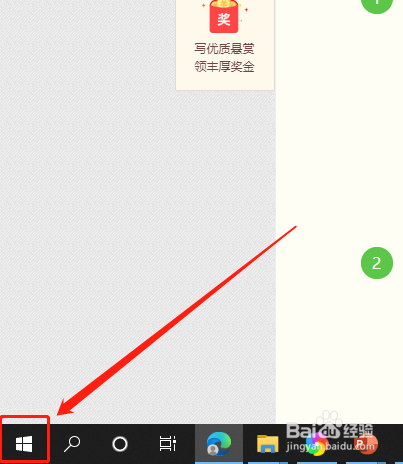
2、然后,点击“设置”按钮。如图:
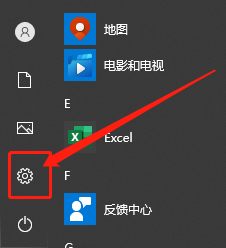
3、接着,点击“系统”选项。如图:
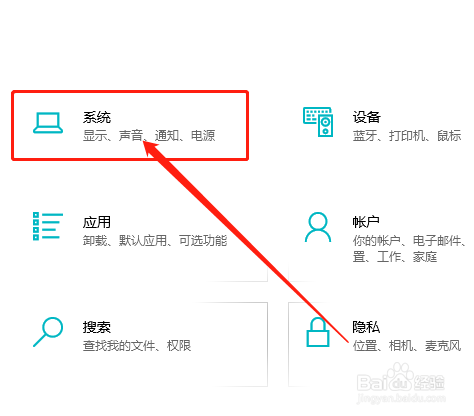
4、在系统中,点击“平板电脑”。如图:
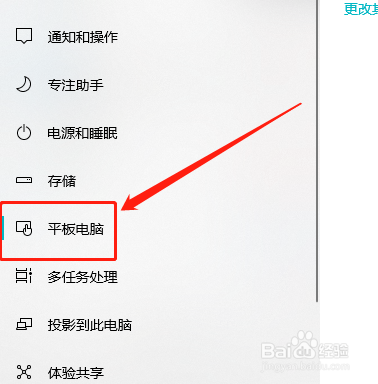
5、再点击“更改其他平板设置”。如图:
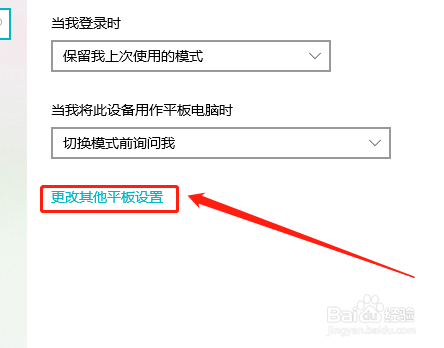
6、最后,打开“隐藏任务栏上的应用图标”按钮即可。如图:
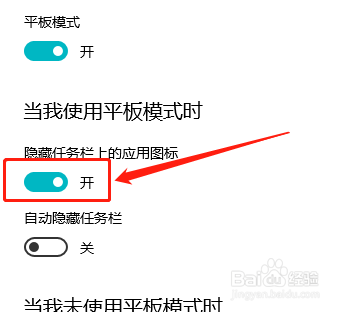
1、1.先点击win图标,点击进入设置。
2.在设置中,点击“系统”,并打开“平板电脑”。
3.再点击“更改其他平板设置”。
4.最后,打开“隐藏任务栏上的应用图标”按钮即可。
声明:本网站引用、摘录或转载内容仅供网站访问者交流或参考,不代表本站立场,如存在版权或非法内容,请联系站长删除,联系邮箱:site.kefu@qq.com。